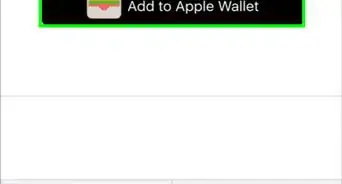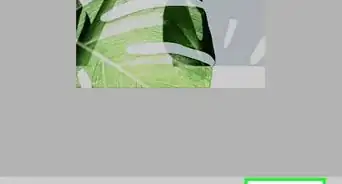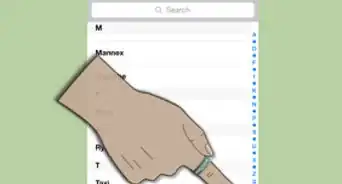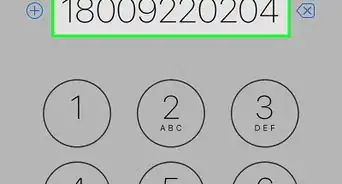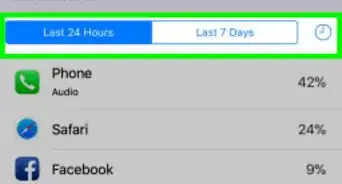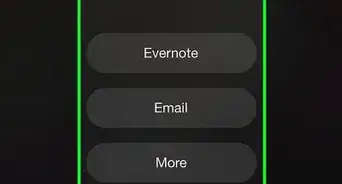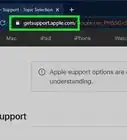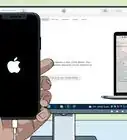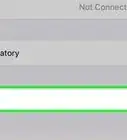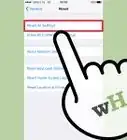X
Cet article a été coécrit par Chiara Corsaro. Chiara Corsaro est directrice générale et technicienne certifiée Apple Mac & iOS pour macVolks, inc., un prestataire de services agréé Apple situé dans la baie de San Francisco. Fondée en 1990, l’entreprise macVolks, inc. est accréditée par le Better Business Bureau (BBB) avec la note A+ et fait partie du réseau de consultants Apple (ACN).
Cet article a été consulté 12 803 fois.
Sur un iPhone, un iPad ou un iPod touch, il est facile d’installer la dernière version du système d’exploitation Apple.
Étapes
Méthode 1
Méthode 1 sur 2:
Faire une mise à jour directement sur l'appareil (Over-the-air)
-
1
-
2
-
3
-
4Choisissez Software Update (mise à jour logicielle). Cette option se trouve au début du menu.
-
5Sélectionnez Télécharger et installer ou Installer maintenant. Si une mise à jour est déjà téléchargée, le bouton Installer maintenant apparaitra en dessous la description de la mise à jour.
- Vous devez accepter les termes et conditions avant de pouvoir télécharger manuellement la mise à jour.
-
6Entrez votre code si l’on vous y invite. Tapez le code que vous utilisez pour déverrouiller votre téléphone.
- Votre téléphone redémarrera et le processus de mise à jour commencera.
- Dans certains cas, il vous faudra de nouveau configurer votre téléphone, cependant toutes vos applis et vos données devraient être intactes.
Publicité
Méthode 2
Méthode 2 sur 2:
Utiliser iTunes
-
1Connectez votre appareil à un ordinateur. Utilisez le câble USB vendu avec votre appareil.
- Choisissez Faire confiance si l'on vous y invite. Ce message apparaitra sur l’écran de votre appareil.
-
2Ouvrez iTunes. Cette étape est seulement nécessaire si iTunes ne s’ouvre pas automatiquement lorsque vous connectez l’appareil.
-
3Cliquez sur l’icône correspondant à votre appareil. Vous la trouverez dans la barre située au sommet de la fenêtre. L’icône peut mettre quelques minutes à apparaitre.
-
4Sélectionnez Sauvegarder maintenant. Avant de faire des mises à jour, il est recommandé de créer une sauvegarde au cas où un problème survienne. Cela prend seulement quelques minutes et vous permettra de restaurer votre appareil iOS ainsi que toutes vos données si une erreur se produit durant le processus de mise à jour ou bien si vous préférez l’ancien système d’exploitation .
-
5Choisissez Rechercher des mises à jour. Vous trouverez cette option sur la page Résumé une fois que vous aurez sélectionné votre appareil iOS.
- On vous proposera peut-être de mettre à jour automatiquement lorsque vous lancez iTunes pour la première fois et que votre appareil est connecté. Une notification s’affichera si votre appareil est déjà à jour.
-
6Cliquez sur Télécharger et mettre à jour. Cela téléchargera la mise à jour sur votre ordinateur et l’appliquera à votre appareil iOS. Cela peut prendre du temps et vous pouvez suivre la progression sur l’écran de votre appareil.
-
7Configurez votre appareil. Une fois que la mise à jour a été installée sur votre iPhone, iPad ou iPod, vous devrez terminer l’installation en entrant votre code ou bien en vous connectant à l’aide de votre identifiant Apple.
- Si vous avez effectué une mise à jour importante, vous verrez peut-être une description des changements s’afficher à l’écran.
- Pensez à réactiver Sauvegarde iCloud .
Publicité
Éléments nécessaires
- Un appareil Apple (iPhone, iPad, ou iPod touch)
À propos de ce wikiHow
Publicité
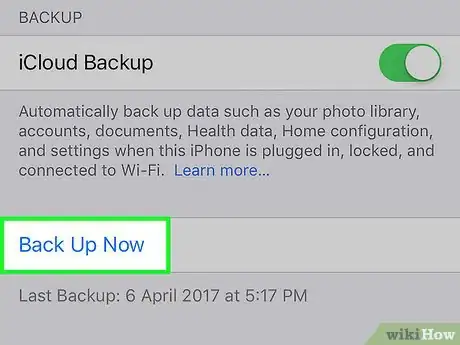
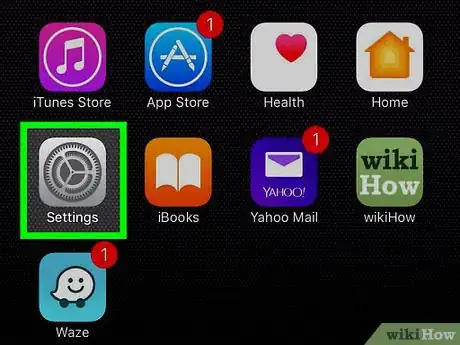

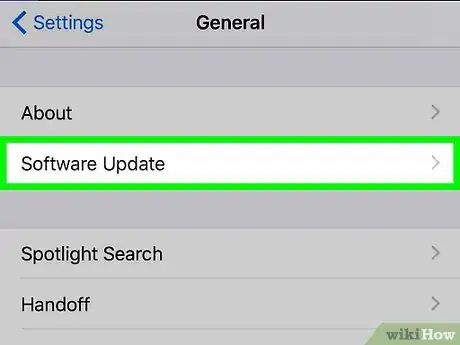



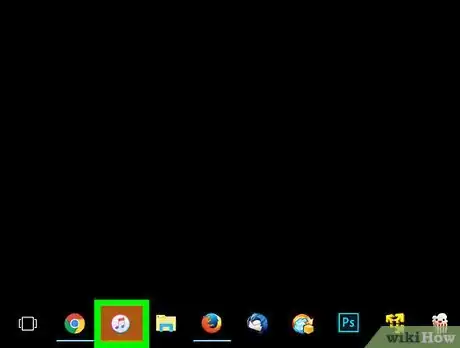

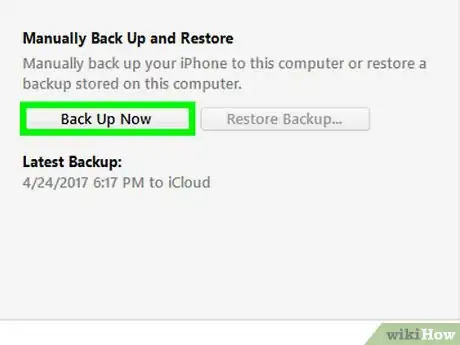
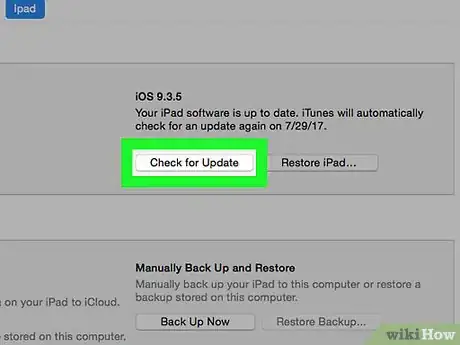
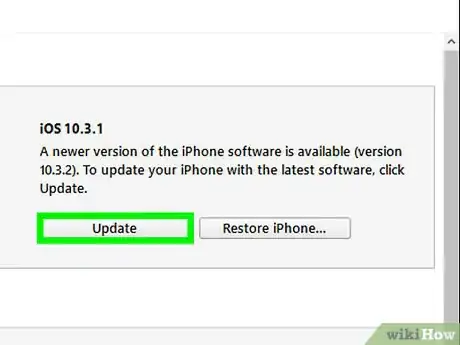
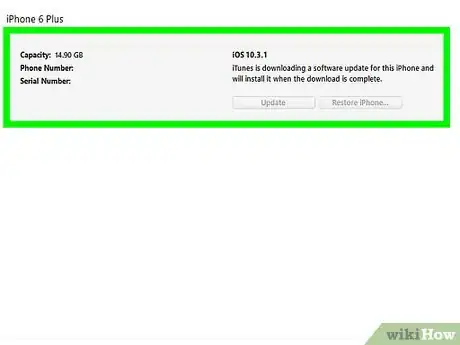
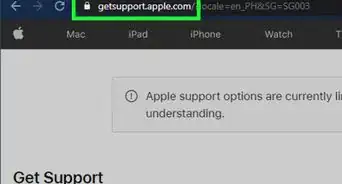
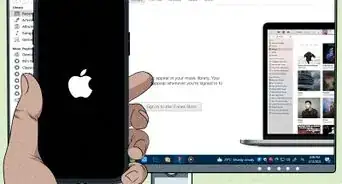
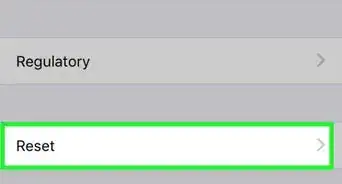
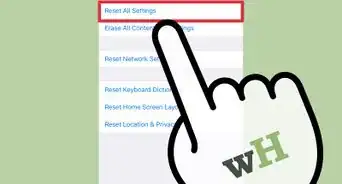
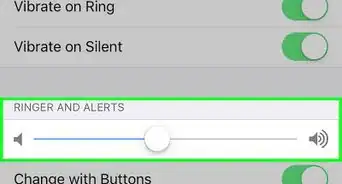

-Step-7.webp)